Laptop bị mất tiếng: Nguyên nhân và 7 cách sửa hiệu quả nhất
Trong quá trình sử dụng sẽ không thể tránh khỏi những lúc laptop bị mất tiếng, không lên tiếng. Để biết nguyên nhân và cách sửa sự cố này hiệu quả nhất, mời bạn theo dõi bài viết dưới đây của META nhé.
Nguyên nhân laptop bị mất tiếng
Trên thực tế có nhiều nguyên nhân khiến laptop bị mất tiếng. Tuy nhiên có một số nguyên nhân chủ yếu như sau:
Laptop chưa được kích hoạt Playback Devices
Khi thao tác với máy tính, bạn có thể vô tình bấm vào câu lệnh nào đó khiến cho Playback Devices bị tắt làm cho laptop mất tiếng.
Xung đột phần mềm
Nếu bạn cài đặt quá nhiều phần mềm, ứng dụng thì có thể làm cho chúng bị xung đột với nhau. Điều này cũng có thể là nguyên nhân khiến cho laptop bị mất tiếng, không lên tiếng.

Một số nguyên nhân khác
Bên cạnh những nguyên nhân ở trên thì laptop bị mất tiếng có thể do người dùng quên chưa bật loa, giắc cắm loa bị lỏng hoặc âm lượng để ở mức quá nhỏ...
Do phần cứng bị lỗi
Nếu laptop của bạn sử dụng đã lâu khiến cho các linh kiện bị hư hỏng thì cũng có thể là nguyên nhân dẫn đến việc làm máy bị mất tiếng.

7 cách sửa laptop bị mất tiếng hiệu quả nhất
Dưới đây là 7 cách sửa laptop không lên tiếng đơn giản, hiệu quả để bạn tham khảo:
Kiểm tra âm lượng
Bạn có thể nhấp chuột vào biểu tượng loa trên thanh Task bar xem có vô tình bị tắt âm không. Ngoài ra, bạn cũng cần kiểm tra lại giắc cắm loa xem có bị lỏng không và điều chỉnh lại cho chắc chắn nhé.
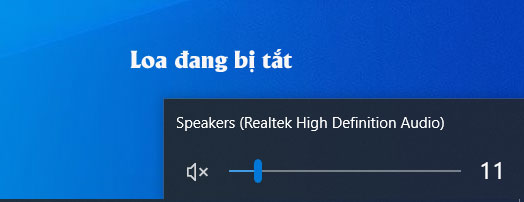
Kiểm tra âm lượng của chương trình đang chạy
Mỗi chương trình chạy trên laptop đều có trình điều khiển âm lượng riêng, vậy nên bạn hãy kiểm tra xem chương trình mà mình đang sử dụng đã được bật âm lượng chưa nhé.
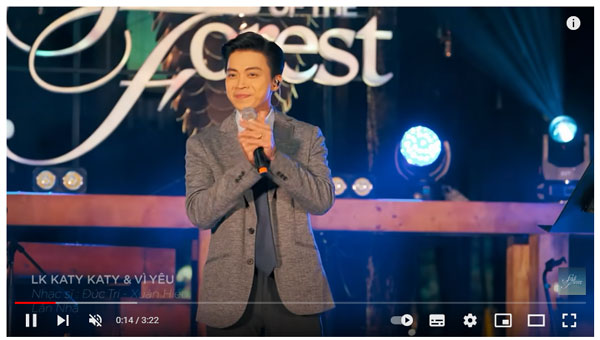
Cách khắc phục loa máy tính không nghe được bằng việc khởi động lại thiết bị
Tắt máy và khởi động lại cũng là cách lý tưởng để bạn khắc phục tình trạng loa máy tính không nghe được.
Khi máy tính được khởi động lại, hệ thống thiết lập sẽ được trở về trạng thái ban đầu và có thể khắc phục được lỗi âm thanh không thể xác định do hệ điều hành bên trong máy.

Cập nhật BIOS
Một số dòng laptop của Toshiba hoặc Sony sẽ cần phải cập nhật BIOS thì âm thanh mới có thể hoạt động được. Lúc này bạn cần truy cập vào website của nhà sản xuất laptop để tải BIOS mới nhất.
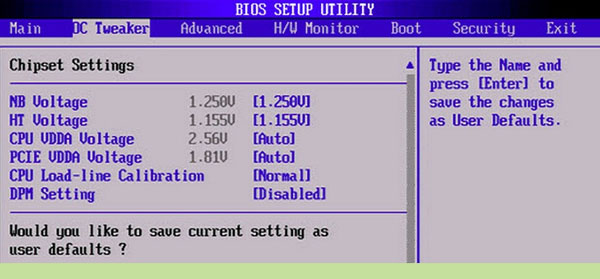
Cài đặt lại driver âm thanh
Bước 1: Bạn vào Control Panel rồi chọn Device Manager hoặc có thể gõ dòng chữ Device Manager trên thanh tìm kiếm (trên Win 8, Win 10).
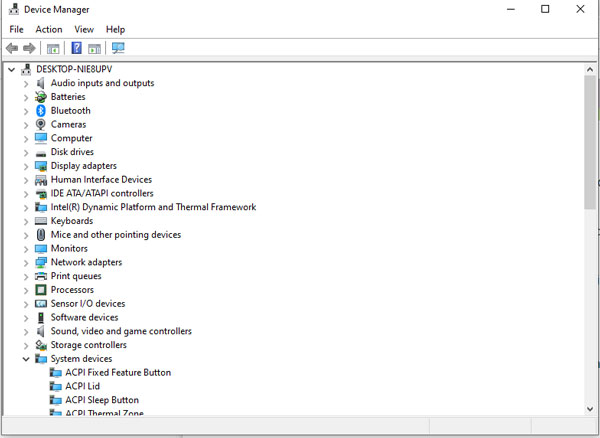
Bước 2: Bạn chọn đến mục Sound, video and game controllers rồi nhấn chuột phải và chọn driver âm thanh cũ trong máy sau đó chọn Uninstall để gỡ cài đặt.
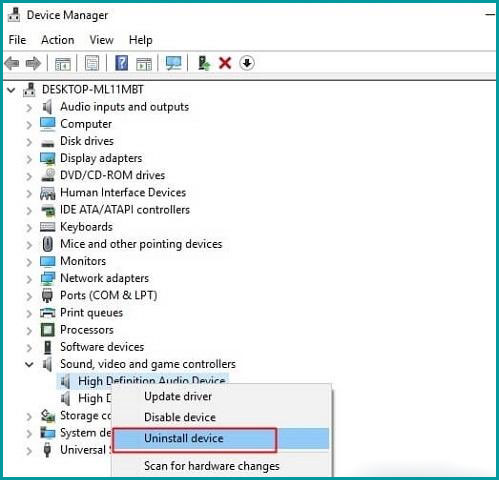
Bước 3: Tiếp đến, bạn khởi động lại laptop, sau đó máy sẽ tự động cài lại Sound Device cho bạn hoặc bạn có thể cài đặt thủ công bằng cách nhấp chuột phải vào mục Sound, video and game controllers và chọn Scan for hardware changes.
Kiểm tra cổng kết nối với loa hoặc tai nghe
Hãy kiểm tra cổng kết nối với loa hoặc tai nghe và đảm bảo rằng các kết nối ấy là đúng, không bị nhầm và vẫn chắc chắn nhé.

Sử dụng Microsoft FixIt Troubleshooters
Công cụ Fix It của Microsoft có thể khắc phục các sự cố âm thanh trong Windows. Nếu sử dụng Win 7, bạn có thể thao tác như sau:
Bước 1: Bạn vào Start chọn Control Panel. Tiếp đến, bạn tìm và nhấp vào mục Troubleshooting.
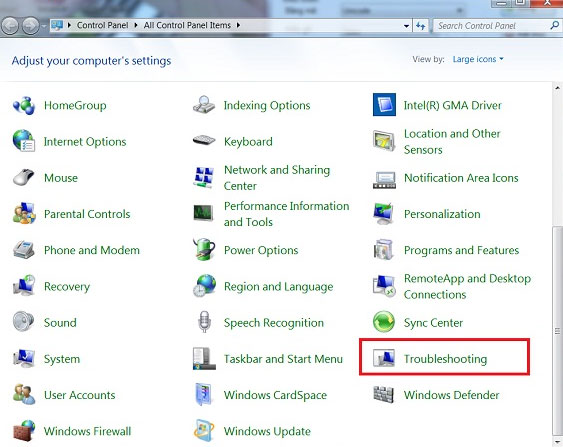
Bước 2: Trong mục Hardware and Sound, bạn nhấn chọn Troubleshoot audio playback.
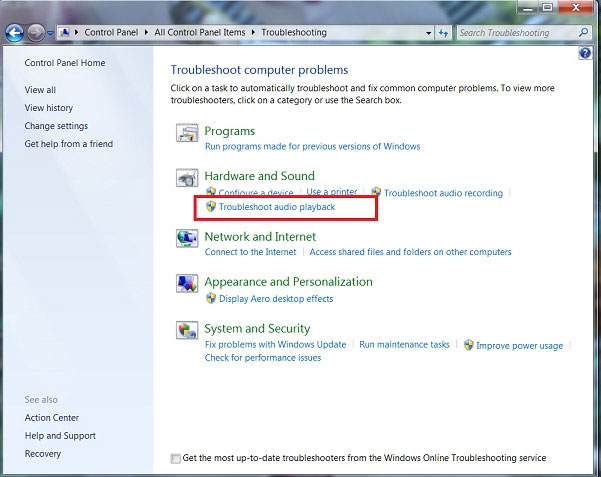
Bước 3: Khi cửa sổ mới hiện ra, bạn chọn Next để chạy chương trình sửa lỗi âm thanh.
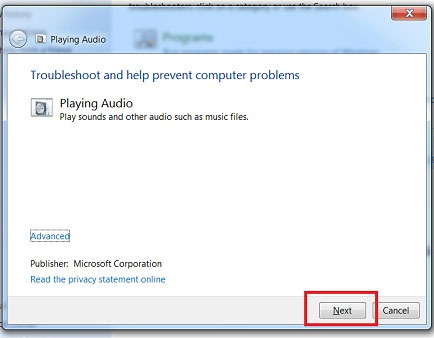
Hy vọng rằng qua bài viết này, bạn đã biết được nguyên nhân và cách sửa laptop bị mất tiếng đơn giản nhất. Cảm ơn bạn đã theo dõi bài viết.
Đừng quên thường xuyên truy cập chuyên mục thiết bị số của META để cập nhật nhiều thông tin hữu ích bạn nhé.
-
 69 tổ hợp phím tắt trên máy tính bạn nên biết
69 tổ hợp phím tắt trên máy tính bạn nên biết -
 Cách tải nhạc MP3 miễn phí về USB chi tiết từ A-Z
Cách tải nhạc MP3 miễn phí về USB chi tiết từ A-Z -
 4 Cách sao chép và dán trên máy tính đơn giản nhất
4 Cách sao chép và dán trên máy tính đơn giản nhất -
 Cách kiểm tra máy tính, laptop là Win mấy
Cách kiểm tra máy tính, laptop là Win mấy -
 Cách kết nối bàn phím rời với laptop đơn giản nhất
Cách kết nối bàn phím rời với laptop đơn giản nhất -
 Cách sử dụng 2 màn hình độc lập Win 10 đơn giản, nhanh chóng nhất
Cách sử dụng 2 màn hình độc lập Win 10 đơn giản, nhanh chóng nhất
